U盘安装win10系统图文教程
- 分类:Win10 教程 回答于: 2020年07月29日 08:38:00
下面是U盘安装win10的图文教程:
1、准备一个8G以上的空U盘以及一台正常使用的windows电脑,下载小白一键重装系统软件,然后关闭电脑杀毒软件,双击打开小白一键重装系统软件开始检测安装环境。

2、接着将U盘插到正常的电脑上面,在小白系统界面左侧点击【制作系统】,然后单击【开始制作】。

3、下面会提示我们U盘会格式化,备份好后单击【确定】。
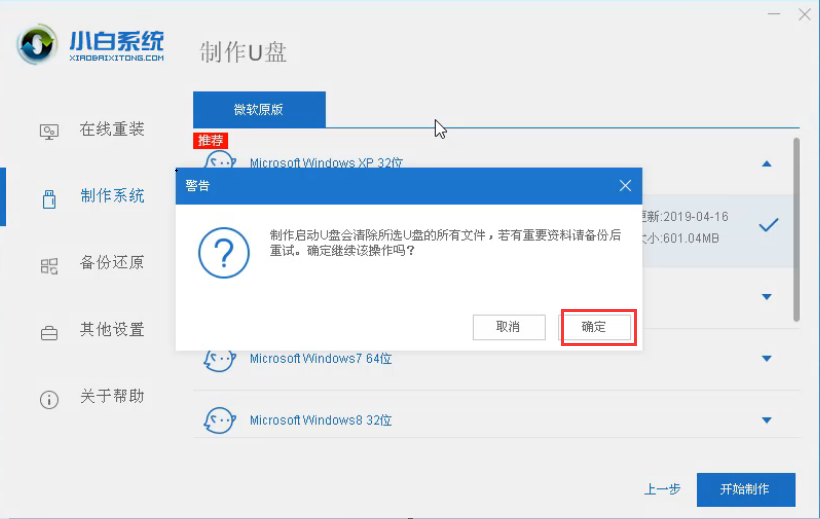
4、接下来小白一键重装系统软件自动开始下载系统和制作启动U盘工具。

5、最后提示启动U盘制作成功,我们点击【取消】,或者点击【预览】查询下载电脑u盘启动热键是多少。

6、接下来可以看到笔记本和台式机、组装电脑的各个品牌的启动热键,记住后拔掉U盘插到需要重装系统的电脑上面。

7、需要重装的电脑开机后马上按下启动热键进入到启动界面。选择我们的U盘选项回车进入。


7、接着出现小白一键重装系统软件PE系统界面,我们选择第一项【1】回车进入。

8、加载成功后选择我们需要安装的win10系统点击【安装】。

9,下面开始安装win10系统,耐心等候。

10、最后安装成功提示拔掉U盘重启电脑。

11、最后U盘重装win10系统完成进入win10操作界面。
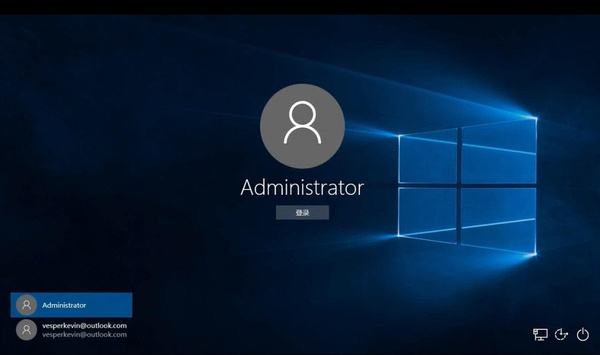
上述是U盘安装系统win10的详细操作步骤。
 有用
26
有用
26


 小白系统
小白系统


 1000
1000 1000
1000 1000
1000 1000
1000 1000
1000 1000
1000 1000
1000 1000
1000 1000
1000 1000
1000猜您喜欢
- win10卡死只能强制关机怎么办..2020/08/25
- Win10操作系统最新版本发布,带来全新功..2023/10/21
- Win10能升级Win11吗?2024/01/08
- 重装电脑系统win10的步骤及注意事项..2023/12/17
- win10系统磁盘分区的方法步骤..2022/04/05
- 戴尔台式机重装win10系统步骤..2020/07/25
相关推荐
- 老司机教你win10如何删除快速访问中的..2018/12/11
- 无法安装win10是什么原因怎么解决..2021/01/12
- win10开机黑屏不显示桌面怎么办..2021/10/30
- 详解遇到win10电脑蓝屏怎么办..2021/10/27
- pe重装系统win10教程2022/12/10
- 深入解析Win10发布时间及其影响..2024/08/12














 关注微信公众号
关注微信公众号



